Бесплатные 3D Модели
Как создавался «Валентин»

Я создал Валентина для конкурса Blending Life 2. Целью было создание реалистичного вида человека при помощи Blender. Я всегда хотел создать реалистичного человека, и вот у меня появился шанс, поэтому я приступил к работе над Валентином.
Моделирование
Я использовал референсные фотографии с 3dsk, чтобы сделать модель. Поскольку у меня были хорошие референсы, я моделировал полигон за полигоном, начав с плоскости, экструдируя края. Эта техника даёт мне большой контроль над топологией, и тем где мне размещать эдж лупы. На этом этапе я концентрируюсь на том, чтобы разместить лупы правильно, и чтобы они правильно повторяли форму. Я убедился, что пропорции и форма получились правильно, поскольку я хотел добиться схожести (Рис.01).
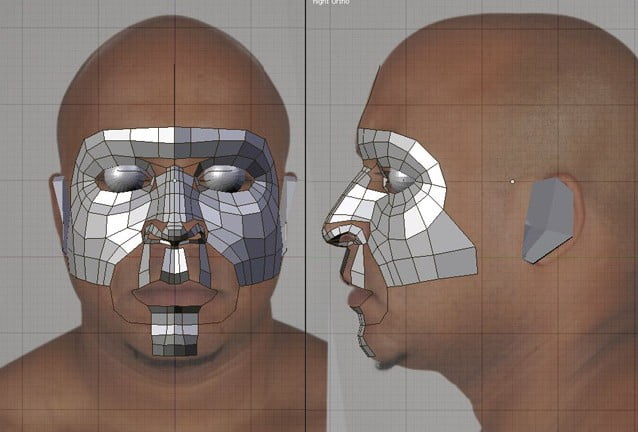
Рис. 01
Конечная сетка выглядела примерно так (Рис.02).
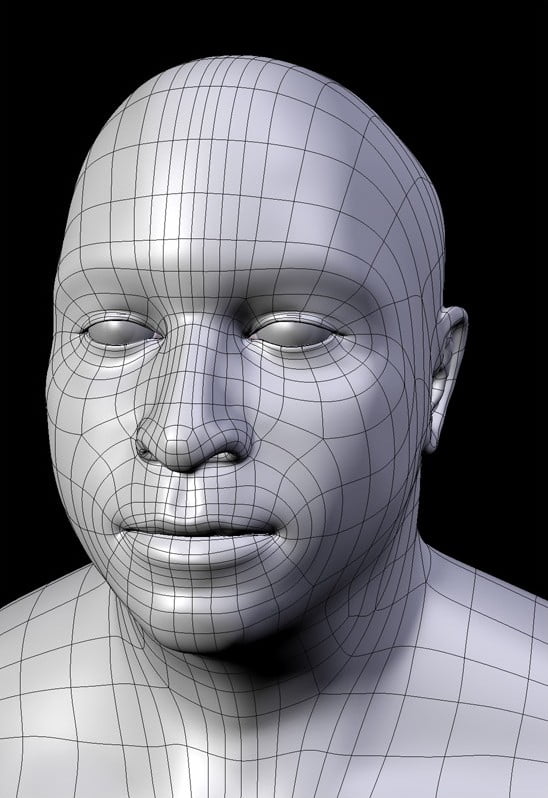
Рис. 02
Для глаза я использовал два объекта: один для глаза, а второй для слоя влаги. Я применил данный метод, для того, чтобы добиться большего реализма, оставив при этом материалы простыми (Рис.03).

Рис. 03
Скульптинг
Я решил использовать инструменты скульптинга Blender, чтобы разбить «идеальность» полигонального моделирования и придать более естественный вид. Я использовал режим скульптинга в Blender, чтобы улучшить уровни деталей и формы (например, ухо). Я оставил мельчайшие детали для карты рельефа, таким способом, в качестве основы я использовал дифузную карту, а детали на карте рельефа совпадали с деталями дифузной карты (Рис. 04).

Рис. 04
Текстурирование
Я использовал проекцию текстуры, чтобы получить основу для дифузной текстуры. Я спроецировал вид спереди и сбоку на UV канал multiple, а затем запёк спроецированное фото в общий UV. Я также запёк и AO, чтобы упростить текстурирование.
Я настроил оттенок и светотень на проекциях, перед тем, как я начну их смешивать. Затем я убрал тени и отражения на дифузной текстуре (я использовал карту для отражения света).
Я использовал инструменты paintbrush и Clone в Photoshop, чтобы заполнить пустоты и подчистить некоторые последствия проецирования. Для карты рельефа и отражения я использовал чёрно-белую версию дифузной карты, которую я подстроил при помощи некоторых инструментов, таких как фильтр High Pass и подстройка кривых (Рис.05).
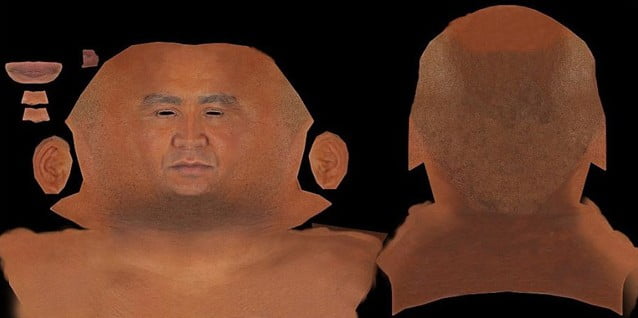
Рис. 05
Материал
Для материала кожи я использовал три карты (diffuse, specular и bump). Я потратил некоторое время, чтобы сделать настройки SSS, для получения более реалистичного результата. Вся загвоздка состоит в том, чтобы уловить тонкую грань в настройках, и не получить восковую скульптуру, вместо живой плоти (Рис.06).
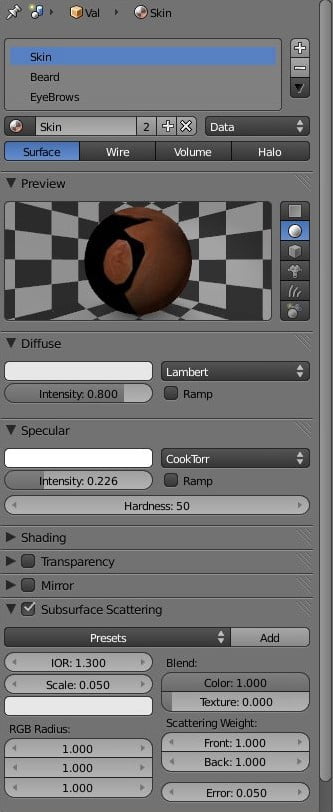
Рис. 06
Волосы
Я создал волосы при помощи системы волос Blender. Для бровей и щетины я использовал меш лица в качестве эмиттера и окрашенные вертексные группы, чтобы получить приблизительное расположение волос. Затем я установил волосы в режим редактирования и использовал режим частиц, чтобы причесать их и улучшить внешний вид (Рис.07).
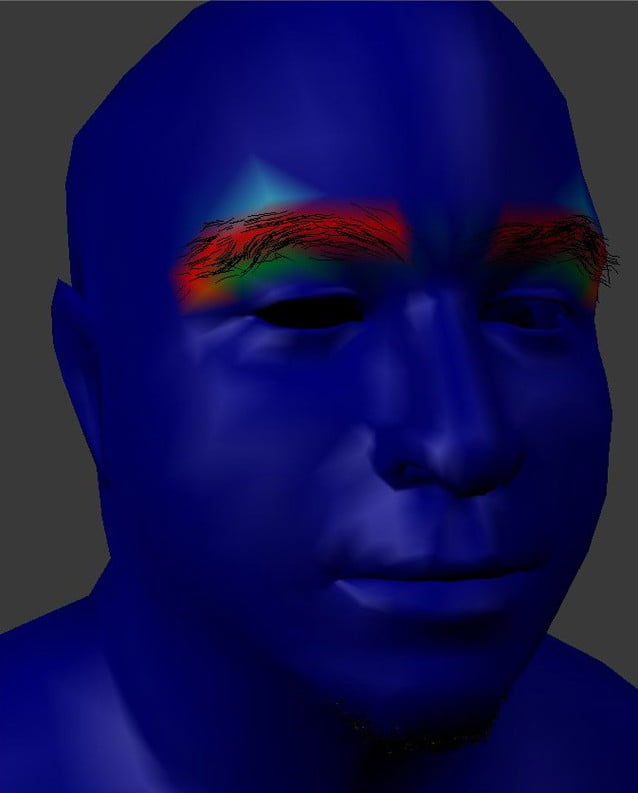
Рис. 07
Я создал отдельный меш, чтобы он выступал в роли эмиттера для ресниц. Этот способ размещения более точный. Я также причесал и их, чтобы добиться нужного изгиба (Рис.08).

Рис. 08
Освещение
Для освещения я нашёл вдохновение в классической портретной фотографии. Освещение может вызывать различные настроения. Я рекомендую вам потратить некоторое время для того, чтобы изучить различные схемы освещения. Это также очень полезно в настройке материалов кожи, поскольку она может выглядеть по-разному при различном освещении.
Ниже приведены некоторые тесты освещения, которые я сделал (Рис.09).

Рис. 09
Я остановился на жёлто-синем освещении. Источник Area light слева даёт синий контур. Directional light справа это главный источник света, который имеет лёгкий желтоватый оттенок. Спереди заполняющий белый свет (Рис.10).
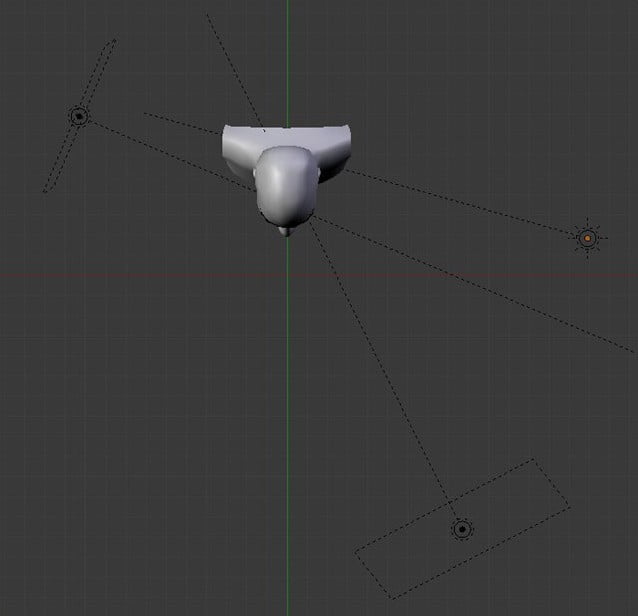
Рис. 10
Я люблю эту схему, поскольку она даёт хороший цветовой контраст, и при этом объект не выглядит искусственным, а главный свет подчёркивает форму модели. Если осветить модель только спереди, то она будет выглядеть плоско.
Монтаж
Я использовал несколько проходов рендеринга (AO, Reflection, Specular, ID (для маски глаз) и Beauty) для большей гибкости и меньшего времени визуализации, этот способ даёт расширенную настройку, позволяя настраивать светотень и ноды композиции. Я сохранил проходы AO и Reflection отдельными файлами, чтобы сократить время рендеринга.
Я сделал лёгкую настройку цвета в конце при помощи нового нода Blender color balance, чтобы немного сместить средние тона и придать цветам гармонию. Это конечная настройка нодов (Рис.11).
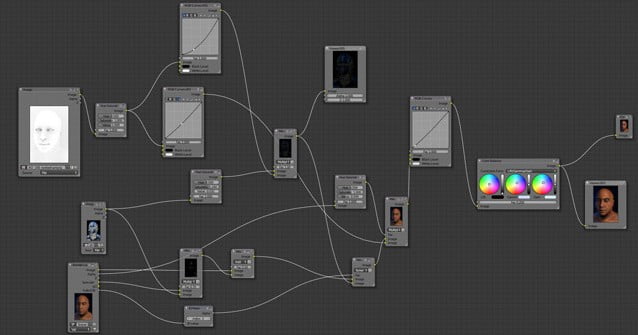
Рис. 11
Это альтернативный взгляд на модель (Рис.12).

Рис. 12
И ещё один (Рис.13). Я надеюсь вы извлекли немного пользы из этого обзора. Я получил большой опыт при создании Валентина и надеюсь, что вам тоже это понравится.

Рис. 13
Урок был взят и переведён с сайта: 3dtotal.com.












